Digitalgrafis.com – Ketika kita mungkin sedang melihat sebuah postingan di media sosial ada sebuah foto yang disensor. Tetapi foto yang disensor tersebut sering membuat kita penasaran, sehingga kita ingin mengetahui apakah ada cara edit foto yang disensor agar bisa terlihat dengan jelas?
Perlu diketahui bahwa sebenarnya sebuah foto yang disensor itu memiliki tujuan agar foto tersebut bersifat privasi. Terutama untuk foto wajah yang disensor, pastinya sensor wajah tersebut memiliki tujuan sebagai privasi pemilik wajah atau demi keamanan. Sehingga ketika kamu bertanya apakah ada cara edit foto wajah yang disensor, maka jawabanya adalah tidak ada.
Tetapi jika maksud kamu adalah cara edit foto yang disensor pada sebuah objek benda, maka hal ini masih bisa dilakukan. Atau yang kamu maksud adalah sensor foto dalam bentuk coretan atau blur teks maka masih bisa dilakukan juga.
Baca Juga: Cara Edit Foto Menjadi Senyum
Lalu Bagaimana Sih Cara Edit Foto yang Disensor agar Kelihatan Jelas?
Untuk bisa edit foto yang disensor ada beberapa metode yang bisa kamu lakukan, baik tanpa bantuan aplikasi pihak ketiga ataupun menggunakan aplikasi pihak ketiga. Untuk panduan lengkap tentang cara edit foto yang disensor, maka kamu bisa simak beberapa metodenya di bawah ini!
Edit Foto yang Disensor Tanpa Aplikasi
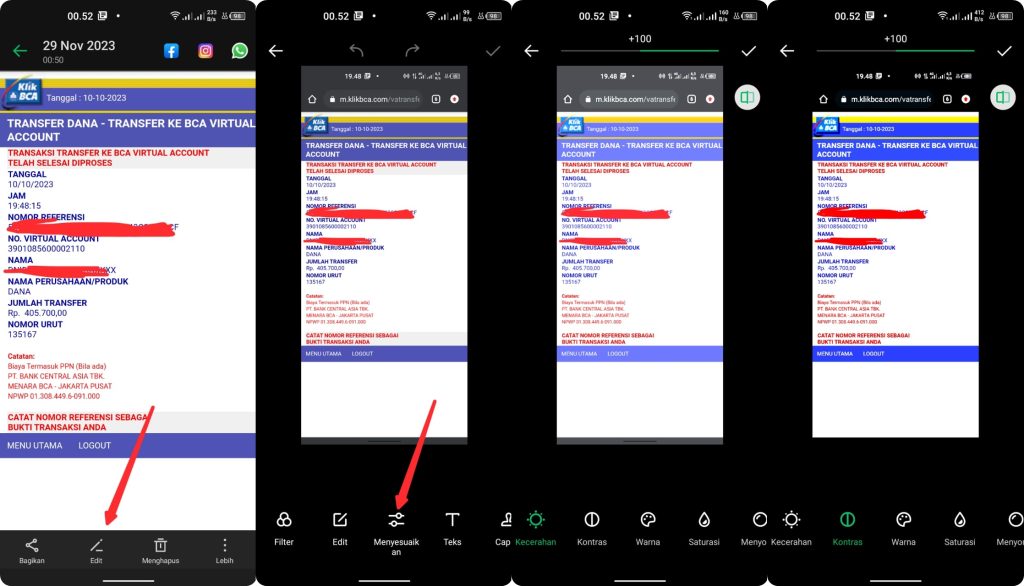
Jika kamu menemukan sebuah foto yang disensor, dan kamu penasaran dengan sebuah objek yang disensor pada foto tersebut. Maka kamu bisa mencoba edit foto yang disensor tersebut tanpa perlu instal aplikasi apapun dengan memanfaatkan fitur edit foto di hp. Untuk langkah mengedit foto disensor adalah sebagai berikut :
- Pertama kamu silahkan simpan foto yang disensor yang ingin di edit ke galeri.
- Lalu kamu buka foto tersebut di galeri HP kamu
- Selanjutnya kamu akan mendapatkan beberapa menu di bawah foto yang dibuka di Galeri, silahkan kamu pilih menu Edit.
- Selanjutnya kamu pilih Sesuaikan, pada bagian ini kamu bisa atur penyesuaian Otomatis ke angka 100%.
- Silahkan kamu atur juga pada bagian Kecerahan menjadi 100%, atur bagian Kontras 100%, Saturasi diubah ke 100% dan bagian Paparan juga diubah menjadi 100%.
- Maka setelah semua pengaturan tersebut diubah menjadi 100%, maka kamu bisa melihat beberapa objek yang disensor dengan jelas atau samar-samar.
Tetapi dengan menerapkan metode ini bisa dikatakan hasilknya tidak akan terlalu jelas. Bahkan mungkin untuk beberapa foto yang disensor cara ini tidak efektif sama sekali. Jika kamu ingin cara edit foto yang disensor yang lebih jelas maka perlu menggunakan bantuan aplikasi pihak ketiga.
Baca Juga: Aplikasi Edit Foto Jadi Kartun Terbaik
Cara Edit Foto Yang Disensor Menggunakan Aplikasi Photo Editor
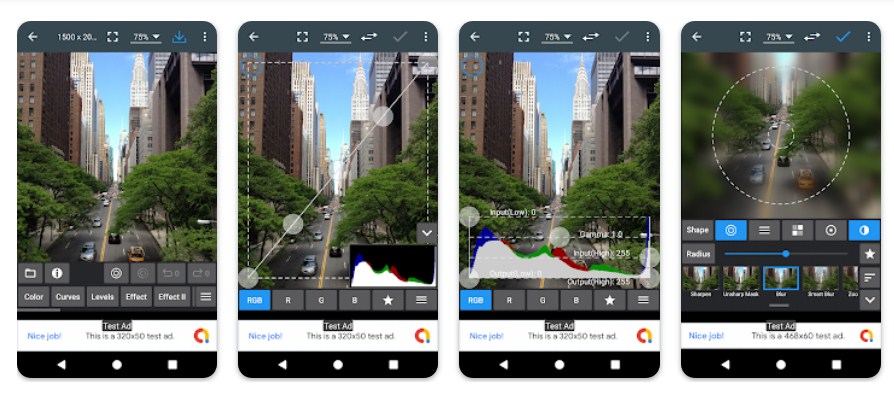
Jika kamu rasa metode pertama yang kami bagikan tidak bisa menghilangkan sensor pada foto dengan jelas. Maka kamu bisa memanfaatkan aplikasi Photo Editor untuk membantu kamu mengedit foto yang disensor agar terlihat lebih jelas. Untuk langkah-langkah menggunakan aplikasi Photo Editor untuk edit foto yang disensor adalah sebagai berikut :
- Pertama masuk ke google playstore, ketikan Photo Editor di kolom pencarian, lalu unduh dan install aplikasinya.
- Lanjut buka aplikasi Photo Editor, lalu login menggunakan akun Google.
- Untuk memulai melakukan edit foto, kamu bisa tap tombol + dan silahkan ambil foto yang ingin kamu edit.
- Jika foto tersebut telah terbuka, maka kamu bisa gunakan tools Healing, lalu kamu usapkan ke bagian foto yang disensor.
- Jika sudah menyeleksi sensor, kamu bisa melihat hasil penghapusan sensor foto dan jika sudah mendapatkan hasil yang diinginkan. Maka kamu bisa tekan checklis kotak yang ada di kanan bawah layar.
- Untuk menyimpan hasil editing, kamu silahkan tekan opsi Share dan bagikan ke Penyimpanan/Galeri.
Cara Edit Foto Yang Disensor Menggunakan Aplikasi Retouch Photo
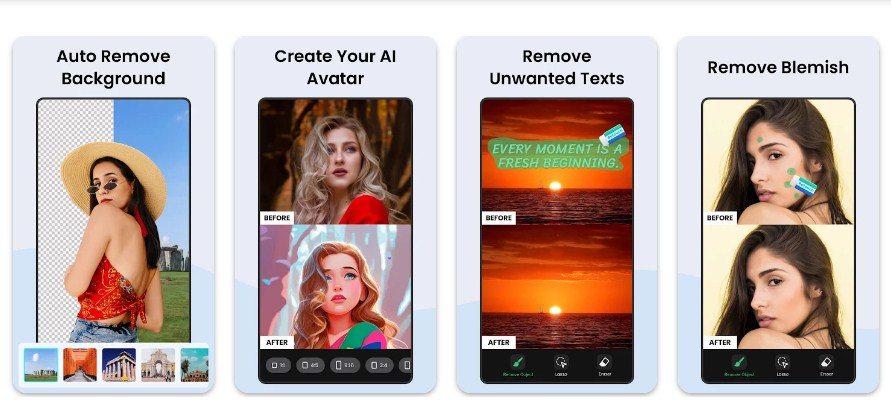
Selain menggunakan aplikasi Photo Editor, kamu juga bisa edit foto yang disensor menggunakan aplikasi Retouch Photo. Untuk langkah-langkah menggunakan aplikasi Retouch Photo adalah sebagai berikut :
- Pertama masuk ke google playstore, ketikan Retouch Photo di kolom pencarian, lalu unduh dan install aplikasinya.
- Setelah aplikasi Retouch Photo terinstal, klik tombol Start.
- Lanjut dengan memilih opsi Object Remove dan kamu lanjut memilih foto yang ingin diedit dari galeri.
- Kemudian kamu silahkan pilih menu Brush atau Lasso, lalu pilih salah satu tools tersebut dan usapkan pada bagian foto yang sensornya ingin dihilangkan.
- Jika sudah terseleksi, kamu tinggal pilih GO maka aplikasi ini akan memproses objek yang disensor agar bisa dilihat dengan lebih jelas.
Akhir Kata
Jadi itulah tadi beberapa cara edit foto yang disensor agar bisa terlihat dengan jelas tanpa menggunakan aplikasi tambahan ataupun menggunakan aplikasi pihak ketiga. Dan yang perlu kamu catat disini bahwa panduan ini tidak bisa digunakan untuk menghilangkan sensor foto pada wajah yang telah diblur pixelnya. Jadi panduan ini hanya bisa digunakan untuk sensor foto dalam bentuk coretan saja.
